آیا می خواهید وردپرس را به صورت محلی روی Mac نصب کنید؟ نصب وردپرس در رایانه به شما امکان می دهد قبل از وردپرس یک وبلاگ راه اندازی کنید . در این مقاله ، ما به شما نحوه نصب وردپرس به صورت محلی در Mac با استفاده از MAMP را نشان خواهیم داد.
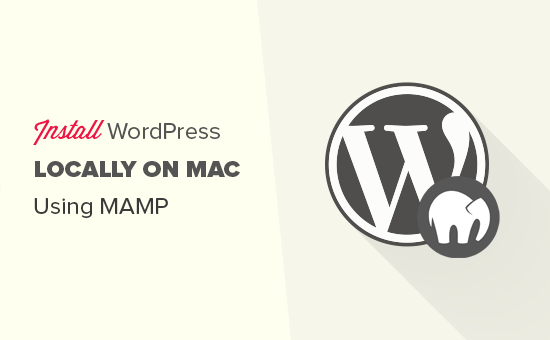
نکته: از Mac استفاده نمی کنید؟ ما همچنین یک آموزش در مورد نحوه نصب وردپرس به صورت محلی در ویندوز .
نحوه نصب MAMP در Mac h4>
اولین کاری که باید انجام دهید بازدید از وب سایت MAMP است و MAMP را بارگیری کنید. پس از اتمام بارگیری ، باید فایل بارگیری شده را باز کرده و فایل تصویر را در داخل آن به پوشه Applications بکشید. در مرحله بعدی ، به سادگی دستورالعمل های روی صفحه را دنبال کنید.
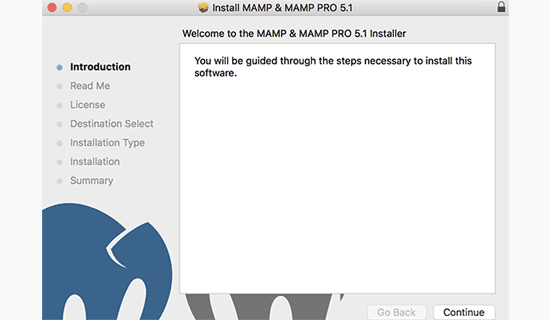
پس از نصب ، می توانید پیش بروید و MAMP را از Applications »MAMP در رایانه خود راه اندازی کنید.
توجه: MAMP همچنین MAMP Pro (نسخه پولی) را نصب می کند ، بنابراین بخاطر داشته باشید که روی سمت راست کلیک کنید.
قبل از شروع ، توصیه می کنیم چند تنظیم را برای بهتر شدن تجربه MAMP خود پیکربندی کنید. این کار را می توانید با راه اندازی منوی Preferences انجام دهید و سپس به تب ports بروید.
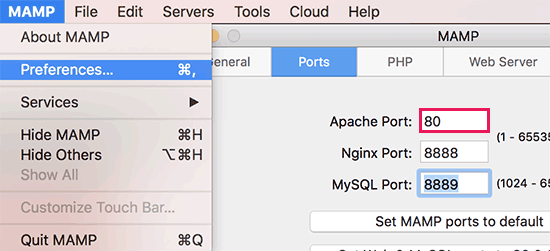
پورت 80 را برای Apache وارد کنید و سپس بر روی دکمه تأیید کلیک کنید.
تنظیم Apache برای استفاده از پورت 80 به شما امکان می دهد به جای http: // localhost: 8888 از http: // localhost به وب سایت های محلی خود دسترسی پیدا کنید. با این حال این بدان معناست که هر بار که سرورهای MAMP را راه اندازی می کنید ، باید رمز مدیریت رایانه خود را ارائه دهید.
مرحله بعدی تنظیم پوشه ریشه سند است. این پوشه ای خواهد بود که در آن وب سایت های خود را ایجاد و ذخیره خواهید کرد. به طور پیش فرض ، MAMP از / Applications / MAMP / htdocs / پوشه استفاده می کند ، اما می توانید آن را به مکانی با دسترسی بیشتر تغییر دهید.
در کادر گفتگوی تنظیمات ، روی برگه Web Server کلیک کنید و سپس پوشه ای را که می خواهید وب سایت های خود را در آن ذخیره کنید انتخاب کنید. در حالت ایده آل ، شما باید هر یک از وب سایت های خود را در یک پوشه جدید در داخل پوشه Documents ذخیره کنید.
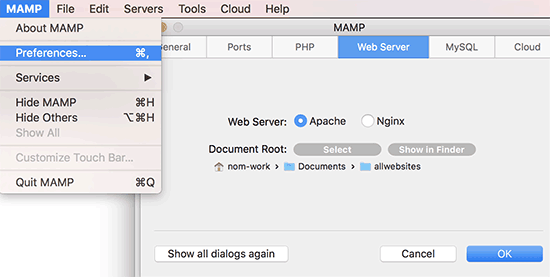
می توانید هر پوشه ای را که می خواهید به این پوشه نامگذاری کنید. به عنوان مثال ، htdocs ، mywebsite ، wpdev و … به خاطر این مقاله ، ما آن را allwebsite می نامیم.
برای ذخیره تغییرات ، تأیید را کلیک کنید.
نصب وردپرس در Mac h4>
حالا که MAMP را راه اندازی کردید ، بیایید ادامه دهیم و WordPress را روی رایانه Mac خود نصب کنیم.
ابتدا باید از WordPress.org a دیدن کنید. > وب سایت برای بارگیری یک نسخه از وردپرس. پس از بارگیری فایل ، باید آن را از حالت فشرده خارج کنید.
سپس ، پوشه wordpress را در داخل کپی کرده و در پوشه ریشه سند MAMP خود جایگذاری کنید. می توانید نام این پوشه را به هر چیزی که می خواهید تغییر دهید (به عنوان مثال: mysite ، wpbeginner و غیره).
وردپرس برای ذخیره تمام داده های وب سایت به پایگاه داده نیاز دارد ، بنابراین شما باید یک پایگاه داده قبل از نصب وردپرس. نگران نباشید ، آنقدرها که به نظر می رسد سخت نیست.
به سادگی بر روی دکمه باز کردن صفحه شروع وب در پنجره برنامه MAMP کلیک کنید. پنجره مرورگری جدید در جایی باز می شود که شما باید از نوار منوی بالا بر روی Tools »phpMyAdmin کلیک کنید.
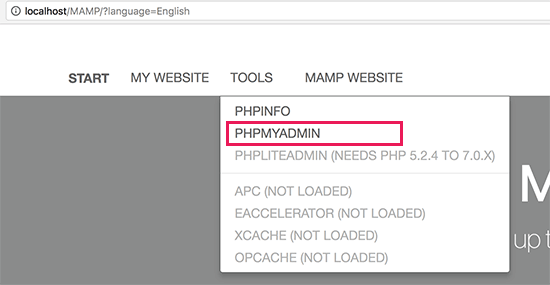
phpMyAdmin یک برنامه تحت وب است که برای مدیریت پایگاه داده های MySQL استفاده می شود. در phpMyAdmin ، باید روی Databases کلیک کنید و سپس یک پایگاه داده جدید ایجاد کنید.
شما می توانید این پایگاه داده را هر چیزی که بخواهید نامگذاری کنید ، اما لطفا آن را یادداشت کنید زیرا در مرحله بعدی به نام پایگاه داده نیاز خواهید داشت. برای این آموزش ، ما آن را test_db می نامیم.
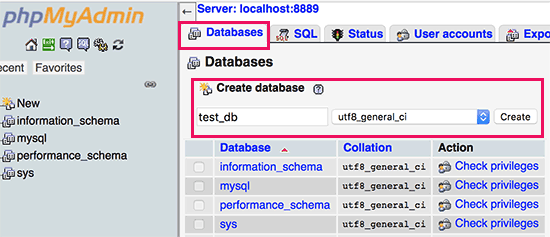
اکنون که پایگاه داده را ایجاد کرده اید ، زمان نصب وردپرس فرا رسیده است.
در یک برگه مرورگر جدید به http: // localhost / mysite بروید. اگر نام پوشه wordpress را به مورد دیگری تغییر دادید ، از آن نام در اینجا استفاده کنید.
اکنون مرحله اول جادوگر نصب وردپرس را مشاهده می کنید که از شما می خواهد یک زبان را انتخاب کنید.
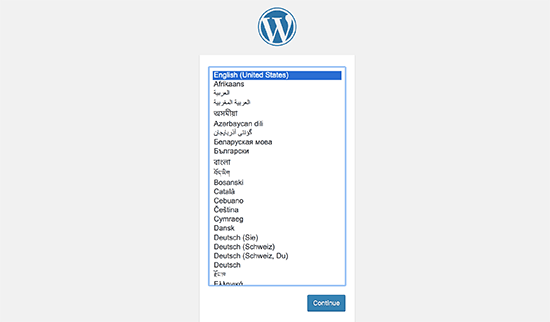
زبانی را که می خواهید وردپرس را نصب کنید انتخاب کنید و سپس بر روی دکمه ادامه کلیک کنید.
در صفحه بعد ، وردپرس در مورد اطلاعاتی که برای تکمیل نصب نیاز دارید به شما می گوید. برای حرکت به جلو بر روی دکمه “بیایید برویم” کلیک کنید.
بعد ، از شما خواسته می شود که اطلاعات پایگاه داده وردپرس خود را وارد کنید. شما قبلاً نام پایگاه داده را از مرحله قبل می دانید. برای نام کاربری و رمز ورود ، باید از root استفاده کنید. برای میزبان پایگاه داده ، باید از localhost استفاده کنید.
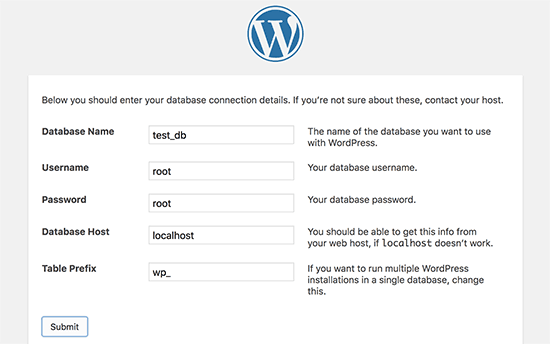
پس از پایان کار ، برای ادامه بر روی دکمه ارسال کلیک کنید.
وردپرس اکنون به پایگاه داده شما متصل می شود و یک فایل پیکربندی برای شما ایجاد می کند. بعد از این ، پیام موفقیت به شما نشان می دهد. برای ادامه روی دکمه “اجرای نصب” کلیک کنید.
در صفحه بعد ، وردپرس از شما می خواهد اطلاعات وب سایت خود را ارائه دهید ، نام کاربری و رمز عبور را انتخاب کنید و یک آدرس ایمیل وارد کنید. پیش بروید و فرم را پر کنید و سپس بر روی دکمه Install WordPress کلیک کنید.
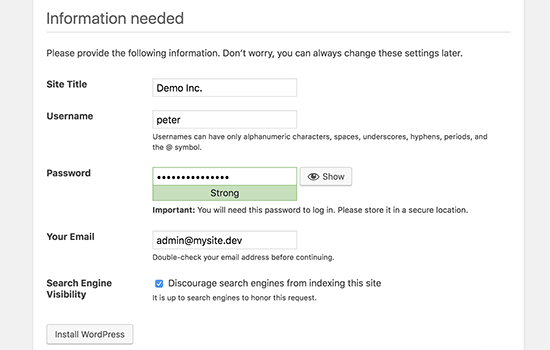
اکنون وردپرس نصب را اجرا می کند و پس از اتمام پیام موفقیت مشاهده خواهید کرد.
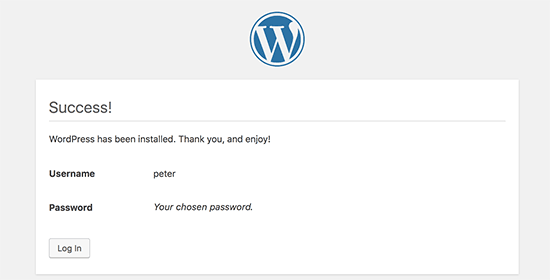
اکنون می توانید پیش بروید و وارد سایت وردپرسی شوید که به صورت محلی در رایانه Mac خود نصب شده است.
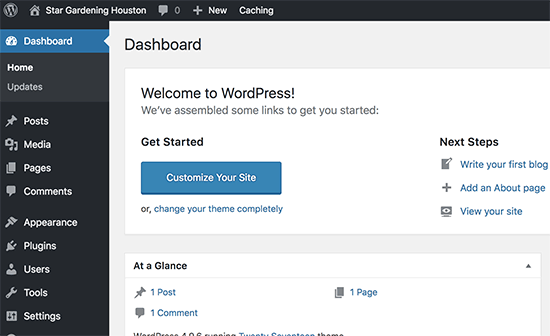
وردپرس را به صورت محلی در Mac امتحان کنید h4>
هدف از نصب محلی کمک به شما برای تست وردپرس یا ایجاد وب سایت در رایانه است. در اینجا چند مورد وجود دارد که می خواهید امتحان کنید.
انتقال وردپرس محلی خود برای انتقال به وب سایت زنده h4>
هنگامی که به صورت محلی با WordPress بازی کردید ، می خواهید آن را به یک وب سایت زنده منتقل کنید. این تنها راهی است که دیگران می توانند وب سایت شما را ببینند.
برای انجام این کار به یک نام دامنه و حساب میزبانی وب . نام دامنه آدرس وب سایت شما در اینترنت است و میزبانی وب محل ذخیره شدن پرونده های وب سایت شماست.
ما توصیه می کنیم از Bluehost استفاده کنید. آنها یکی از بزرگترین شرکتهای میزبان در جهان و یک شریک میزبانی وردپرس به طور رسمی توصیه می شوند.
خوشبختانه ، آنها به کاربران WPBeginner تخفیف در میزبانی و نام دامنه رایگان ارائه می دهند. در واقع ، شما می توانید با پرداخت 2.75 دلار در ماه شروع کنید.
to برای ادعا اینجا کلیک کنید پیشنهاد انحصاری Bluehost
پس از خرید هاست ، به مقاله ما در نحوه ایجاد وب سایت برای نصب وردپرس.
اگر قبلاً یک وب سایت کامل در میزبان محلی خود ایجاد کرده اید ، می توانید ادامه دهید و راهنمای ما را در مورد نحوه انتقال وردپرس از سرور محلی به سایت زنده .
امیدواریم این مقاله به شما کمک کند یاد بگیرید که چگونه WordPress را با استفاده از MAMP به صورت محلی در Mac نصب کنید. همچنین ممکن است بخواهید انواع وب سایتی که می توانید با وردپرس ایجاد کنید .
اگر این مقاله را دوست داشتید ، لطفاً در کانال YouTube برای آموزش های ویدئویی وردپرس. همچنین می توانید ما را در Twitter و فیس بوک .
منبع:
https://www.wpbeginner.com/wp-tutorials/how-to-install-wordpress-locally-on-mac-using-mamp/.
